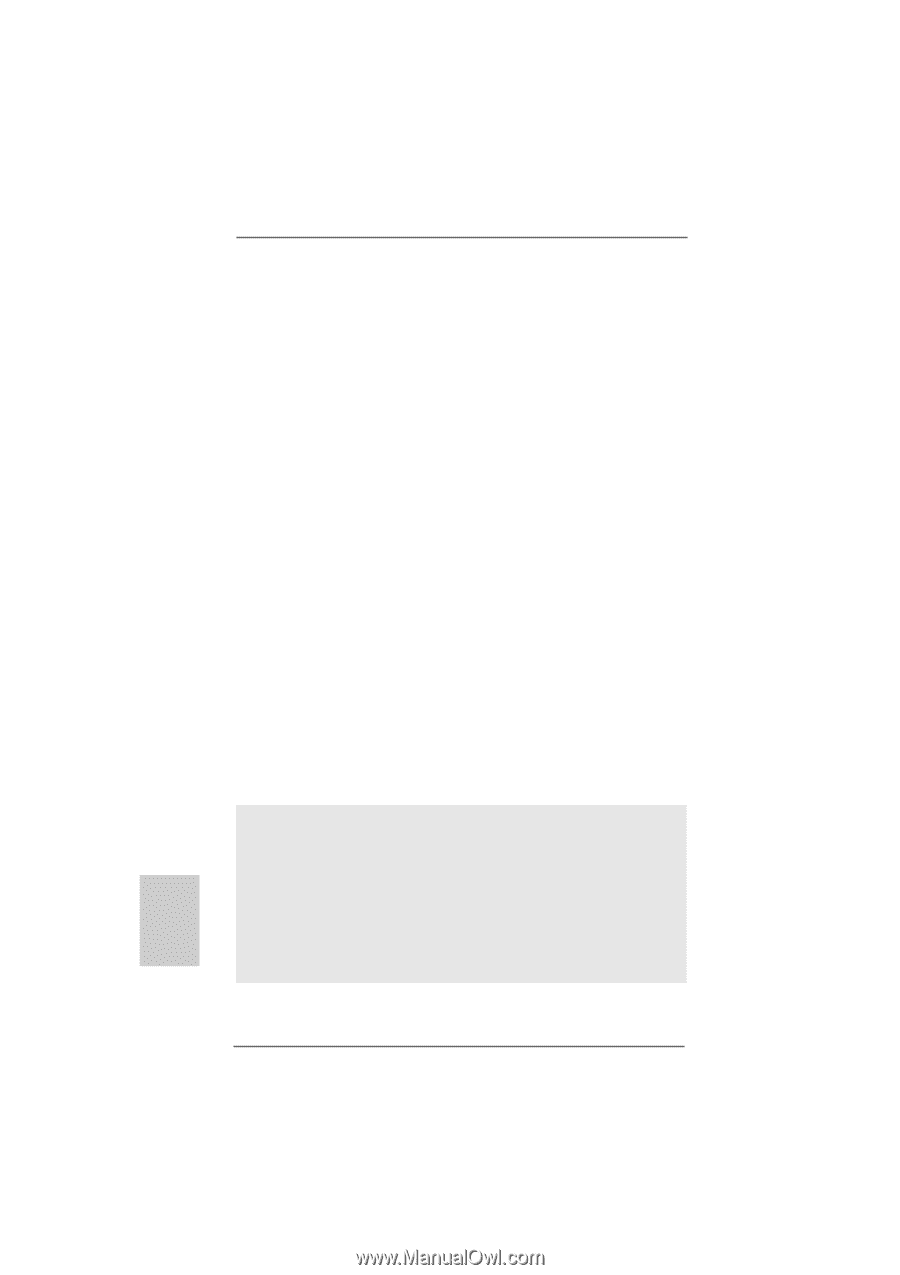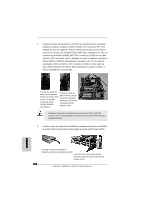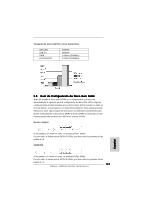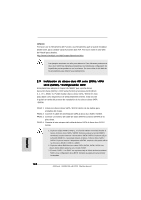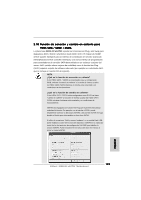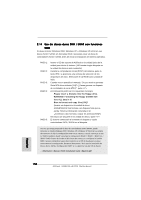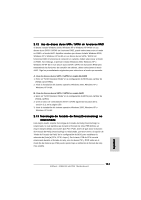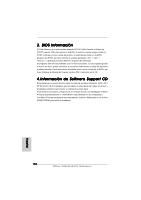ASRock 939SLI32-eSATA2 Quick Installation Guide - Page 150
Español, Uso de discos duros SA, Uso de discos duros SATA / SA, A / SA, A / SATAII con funciones,
 |
View all ASRock 939SLI32-eSATA2 manuals
Add to My Manuals
Save this manual to your list of manuals |
Page 150 highlights
2.11 Uso de discos duros SATA / SATAII con funciones RAID Si desea instalar Windows 2000, Windows XP o Windows XP 64-bit en sus discos SATA / SATAII sin funciones RAID, necesitará crear un disco de controladores SATA / SATAII antes de iniciar la instalación del sistema operativo. PASO 1: PASO 2: PASO 3: PASO 4: PASO 5: Inserte el CD de soporte de ASRock en la unidad óptica de la unidad para iniciar el sistema. (NO inserte ningún disquete en la unidad de disco en este momento) Durante la comprobación inicial (POST) del sistema, pulse la tecla y aparecerá una ventana de selección de los dispositivos de inicio. Seleccione el CD-ROM como unidad de inicio. Cuando vea en pantalla el mensaje: "Do you want to generate Serial ATA driver diskette [YN]? (¿Desea generar un disquete de controlador de serie ATA?)", pulse . A continuación podrá ver los siguientes mensajes: Please insert a diskette into the floppy drive. WARNING! Formatting the floppy diskette will lose ALL data in it! Start to format and copy files [YN]? (Inserte un disquete en la unidad de disco ADVERTENCIA! Dar formato a un disquete hará que se pierda TODA la información contenida en él ¿Comenzar a dar formato y copiar los archivos [S/N]?) Introduzca un disquete en la unidad de disco y pulse . El sistema comenzará a formatear el disquete y copiar controladores SATA / SATAII en el disquete. Una vez que tenga preparado el disco de controladores SATA / SATAII, puede comenzar a instalar Windows 2000 / Windows XP / Windows XP 64-bit en su sistema directamente sin fijar la configuración RAID en su sistema, o puede comenzar a usar la "RAID Installation Guide" para fijar la configuración RAID 0 / RAID 1 / RAID 0+1 / JBOD / RAID 5 antes de instalar el SO. Antes de comenzar a configurar la función RAID, necesita comprobar la guía de instalación en el CD de Ayuda para realizar correctamente la configuración. Busque el documento, "Guía para la Instalación de Discos Duros SATA y Configuración RAID" en la siguiente ruta del CD de Ayuda: .. \ Information \ Manual \ RAID Installation Guide \ Spanish.pdf Español 150 ASRock 939SLI32-eSATA2 Motherboard